MACアドレスを調べる手順です。
設定 から
Windowsのバージョンが古い場合、この方法では確認できません。-
[スタート]ボタンを押します。
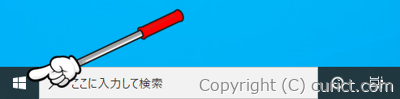
-
[スタートメニュー]が開くので、[歯車(設定)]ボタンを押します。

-
[Windowsの設定]画面が開くので、[ネットワークとインターネット]を選択します。
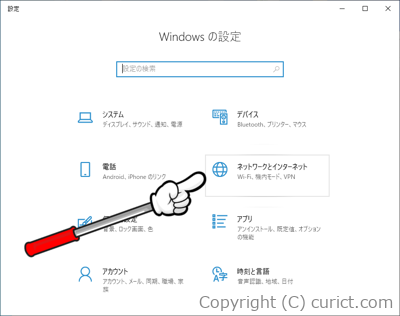
-
[ネットワークとインターネット]画面が開くので、左側にあるメニューから[状態]を選択します。
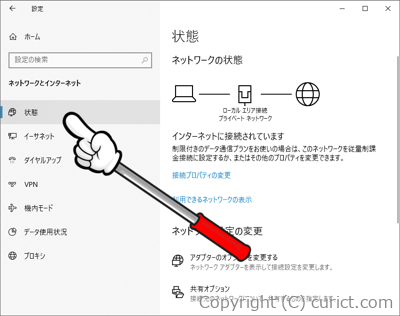
-
[状態]画面を下にスクロールすると[ネットワークのプロパティを表示]のリンクがあるので、選択します。
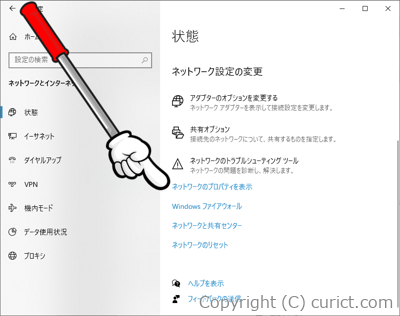
-
[MACアドレス]など、ネットワークに関する情報が表示されます。
- [物理アドレス(MAC)]の項目が[MACアドレス]です。
- パソコンに複数のネットワーク機器が搭載されている場合、[説明]の項目で判別します。
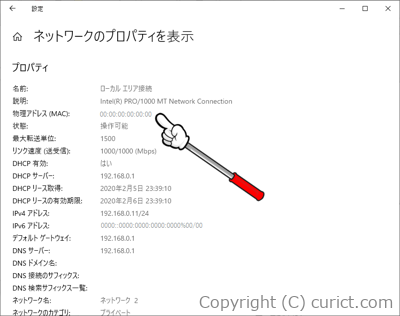
コマンドプロンプト から
- [コマンドプロンプト]を起動します。
-
キーボードで次のコマンドを入力し、[ENTER]キーを押します。
ipconfig /all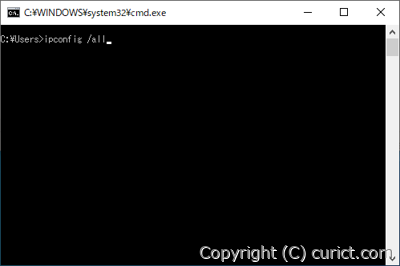
-
[MACアドレス]など、ネットワークに関する情報が表示されます。
- [物理アドレス]の項目が[MACアドレス]です。
- パソコンに複数のネットワーク機器が搭載されている場合、[説明]の項目で判別します。
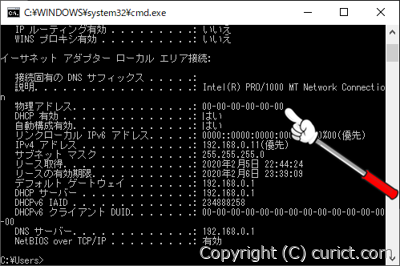
検証環境
- Microsoft Windows 10 Pro Version 1909 OS Build 18363.628